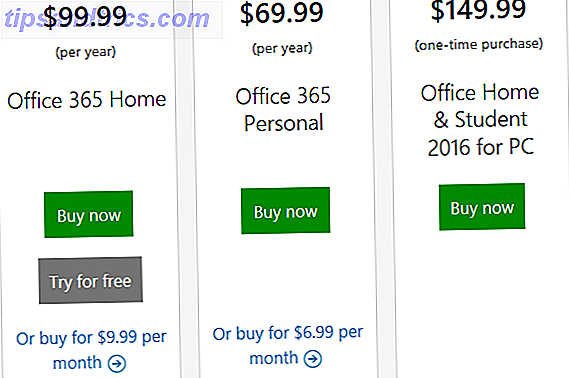Het is niet leuk wanneer uw computer niet meer reageert op uw invoer. Niet-reagerende programma's doden Zonder de taakbeheerder Niet-reagerende programma's doden Zonder de taakmanager Wanneer een Windows-programma stopt met werken, is uw eerste instinct waarschijnlijk om de Task Manager te bezoeken. Hier is een supersnelle snelkoppeling die u kunt gebruiken om in plaats daarvan idle taken te vernietigen. Lees verder . Zelfs als u hierdoor het werk niet verliest, kunnen ophangprogramma's of een totale systeembevriezing uw productiviteit tot een crawl doen vertragen.
We hebben eerder gekeken naar waarom Windows crasht Waarom doet Windows crash? De Top 10 Redenen Waarom crasht Windows? De Top 10 Redenen Oh, geweldig. Nog een blauw scherm, opstartprobleem of bevroren scherm in Windows. Nu moet je opnieuw beginnen en het meeste of al het werk verliezen dat je had geprobeerd te bereiken. Het is frustrerend, zowel vanwege ... Lees meer en wat u kunt doen om deze crashes op te lossen Waarom deed Windows crashen? A Gids voor het oplossen van problemen Waarom crashte Windows? Een gids voor het oplossen van problemen Wanneer Windows crasht, blijf dan rustig en start opnieuw op. In de meeste gevallen is het een unieke gebeurtenis. Als uw computer echter opnieuw crasht, raadpleegt u deze stapsgewijze handleiding voor het oplossen van problemen. Bladwijzer voor toekomstig gebruik. Lees verder . Problemen manifesteren zich echter niet altijd via een blauw scherm of willekeurige shutdowns. Laten we eens kijken naar de veelvoorkomende reden waarom Windows tijdelijk vastloopt.
1. Hardware-incompatibiliteit
Als een stuk hardware niet als compatibel met uw versie van Windows is gemarkeerd, kan dit stabiliteitsproblemen veroorzaken. Normaal gesproken leiden hardwareproblemen tot blauwe schermen wanneer Windows wordt afgesloten om schade te voorkomen. Als je ziet dat het systeem vastloopt, vraag je dan af of je recent wat nieuwe hardware op je pc hebt aangesloten.
Elke printer, muis, toetsenbord, USB-station of ander extern apparaat kan de oorzaak van het probleem zijn. Als u een aantal verouderde hardware gebruikt 8 Manieren waarop u nog steeds uw oude Windows XP-hardware kunt gebruiken 8 Manieren waarop u nog steeds uw oude Windows XP-hardware kunt gebruiken Microsoft breekt in april ondersteuning voor Windows XP. Als u een computer hebt waarop Windows XP wordt uitgevoerd, moet u serieus overwegen het besturingssysteem te upgraden of nieuwe toepassingen voor de hardware van de computer te vinden. Lees Meer, vervang het door een modern apparaat en kijk of dat helpt.
Met behulp van compatibiliteitsmodi en enkele aanpassingen kunnen mensen hardware krijgen die met nieuwere versies van Windows werkt, lang nadat deze met pensioen zijn gegaan. U zou bijvoorbeeld kunnen proberen een virtuele machine te gebruiken Een nieuw besturingssysteem testen? Blijf veilig met een virtuele machine Test een nieuw besturingssysteem? Blijf veilig met een virtuele machine Lees meer door een oudere versie van Windows te emuleren als u niet zonder een bepaald apparaat kunt leven.
2. Problemen met stuurprogramma's
Zelfs als uw hardware geen probleem veroorzaakt, zou het stuurprogramma dat kunnen zijn. Een stuurprogramma is een klein stukje software waarmee Windows op de juiste manier met hardware kan communiceren. Voor standaard apparaten zoals een muis of toetsenbord werkt een generieke Microsoft-driver prima. Het gebruik van alle specifieke functies van een apparaat vereist echter een eigen stuurprogramma. Problemen kunnen ontstaan als uw geïnstalleerde stuurprogramma's zijn verouderd, niet compatibel met uw versie van Windows, of voor het verkeerde apparaat.
De algemene regel met stuurprogramma's is dat je ze niet moet aanraken als alles werkt. Hulpprogramma's voor het updaten van stuurprogramma's van derden (die uw computerfabrikant biedt zijn prima) zijn schaduwrijk en kunnen meer schade toebrengen dan ze oplossen. Als u echter vermoedt dat er een stuurprogramma is, hebben we besproken hoe u kunt voorkomen dat Windows 10 uw stuurprogramma's bestuurt. Teruggaan op stuurprogramma-updates in Windows 10 Take Back Control over stuurprogramma-updates in Windows 10 Een slecht Windows-stuurprogramma kan uw dag verpesten. In Windows 10 worden hardware-stuurprogramma's automatisch bijgewerkt door Windows Update. Als u de gevolgen ondervindt, laten we u dan zien hoe u uw stuurprogramma kunt terugdraaien en toekomstige ... Lees meer en vervang verouderde stuurprogramma's Verouderde Windows-stuurprogramma's zoeken en vervangen Verouderde Windows-stuurprogramma's zoeken en vervangen Uw stuurprogramma's zijn mogelijk verouderd en vervangen moet worden bijgewerkt, maar hoe moet je dat weten? Ten eerste, repareer het niet als het niet kapot is! Als stuurprogramma's echter moeten worden bijgewerkt, zijn hier uw opties. Lees verder .
Wanneer u uw stuurprogramma's handmatig bijwerkt, moet u ervoor zorgen dat u de juiste 32-bits of 64-bits driver gebruikt, afhankelijk van uw systeem. Wat is het verschil tussen 32-bits en 64-bits Windows? Wat is het verschil tussen 32-bits en 64-bits Windows? Weet u of uw computer 32-bit of 64-bit is en maakt het zelfs uit? Ja dat doet het! Laten we eens kijken waar deze termen vandaan komen en wat ze voor u betekenen. Lees verder .
3. Een messed up Windows-register
Het register is een database Wat is de Windows Register-editor en hoe gebruik ik deze? [MakeUseOf Explains] Wat is de Windows Register-editor en hoe gebruik ik deze? [MakeUseOf Explains] Het Windows-register kan op het eerste gezicht eng zijn. Het is een plaats waar hoofdgebruikers een grote verscheidenheid aan instellingen kunnen veranderen die niet elders worden getoond. Als u op zoek bent naar hoe u iets kunt wijzigen in ... Lees Meer waar Windows allerlei gedetailleerde informatie over uw systeem en de configuratie ervan bevat. Telkens wanneer u sofware installeert of verwijdert, een instelling bewerkt of zelf wijzigingen aanbrengt 5 Windows 10 Register-aanpassingen om functies te verbeteren en ontgrendelen 5 Windows 10 Register-aanpassingen om functies te verbeteren en ontgrendelen De registereditor is de enige manier om sommige van de verborgen functies van Windows 10 in te schakelen . Hier laten we u eenvoudige aanpassingen zien, zoals het inschakelen van het donkere thema of verbergen van mappen. Meer lezen, Windows neemt een notitie op in het register.
Meestal is het register prima zonder uw tussenkomst. Gebruik Registry-opschoonprogramma's niet, omdat ze op zijn best nutteloos zijn en in het slechtste geval gevaarlijk. Hoewel vertrouwde tools zoals CCleaner een registeropschoonprogramma bevatten, zullen duizenden fouten geen prestatie-voordelen opleveren.
Als uw register zo is verkloot dat dit crashes veroorzaakt, moet u waarschijnlijk Windows opnieuw installeren Hoe u het Windows-register terugzet naar de standaardwaarden Hoe u het Windows-register terugzet naar de standaardinstellingen Als u het Windows-register heeft verpest, hopelijk heeft u een back-up. Als dat niet het geval is, hebt u een korte lijst met opties om het probleem op te lossen. Lees verder . Het zou nooit op dat punt moeten komen, tenzij je een fout hebt gemaakt tijdens het bewerken. Hoe je het Windows-register per ongeluk kunt opsplitsen Hoe het Windows-register per ongeluk te verknoeien Werkt u met het Windows-register? Houd rekening met deze tips en u zult veel minder snel blijvende schade aanrichten aan uw pc. Meer lezen, een opschonere gebruiken of worden getroffen door malware.
4. Malware van welke aard dan ook
Malware, de verzamelnaam voor virussen, spyware, wormen en andere vervelende dingen, kan grote schade aanrichten op uw systeem. Of het nu gaat om het plaatsen van advertenties in uw browser waardoor het vastloopt of rootkits die uw systeem in het zicht houden, malware kan uw systeem overnemen en de prestaties verminderen.
Als u malware gebruikt, lees dan de stappen die moeten worden genomen wanneer u wordt getroffen door malware en wat u moet doen wanneer u klaar bent met het opschonen van de infectie. Voor iedereen weet u dat er eenvoudige manieren zijn om virussen te vermijden, waaronder het uitvoeren van een aantal krachtige gratis beveiligingssoftware Welke beveiligingssoftware moet u gebruiken in Windows 10? Welke beveiligingssoftware zou u in Windows 10 moeten gebruiken? Hoewel Windows 10 is gebundeld met een eigen beveiligingshulpprogramma, heeft het aanvullende software nodig om uw gegevens te beveiligen en uw online ervaringen veilig te stellen. Maar welke beveiligingssoftware moet u kiezen voor WIndows 10? Lees verder .
5. Een slecht antivirusprogramma of meerdere gebruiken
Dit probleem komt niet zo vaak voor als het ooit was, maar het is het vermelden waard. U moet niet meerdere antivirusprogramma's uitvoeren, omdat deze conflicteren met elkaar en mogelijk vertragingen veroorzaken. Als u een second opinion wilt, gebruikt u een on-demand scanner zoals Malwarebytes of SUPERAntiSpyware (onze recensie) en scant u dat af en toe.
Gebruik voor meer veiligheid een gratis browser-gebaseerde antivirusscanner zoals VirusTotal. Hiermee kun je een bestand scannen met tientallen verschillende antivirus-apps tegelijk, zodat je niets mist.

Afgezien van dit, zorg ervoor dat je een van de beste antivirus pakketten gebruikt en niet een no-name app, en je zou geen stabiliteitsproblemen op dit gebied moeten hebben.
6. Toepassingsfouten
Helaas heeft slecht geschreven software geen controle over u. Of het nu gaat om een oude app die al jaren niet is bijgewerkt of een slecht geoptimaliseerde browserextensie 10 Chrome-extensies die nu moeten worden verwijderd 10 Chrome-extensies die nu moeten worden verwijderd Het is moeilijk om bij te houden welke extensies zijn betrapt op misbruik van hun rechten, maar je moet deze 10 zeker zo snel mogelijk verwijderen. Meer lezen, je merkt misschien dat je probleem alleen optreedt als je een bepaald programma gebruikt.
Als je kunt vaststellen welke app een probleem is, kijk dan in AlternativeTo voor een vervanging. Als het probleem zich in uw browser voordoet, probeer dan extensies uit te schakelen Hoe u uw browseruitbreidingen opruimt (de makkelijke manier) Hoe u uw browseruitbreidingen opruimt (de gemakkelijke manier) Als u regelmatig coole extensies bezoekt, is het waarschijnlijk tijd om te schonen die add-ons die je niet meer wilt, leuk vindt of nodig hebt. Hier is hoe het gemakkelijk te doen. Lees Meer een voor een en kijk of dat het probleem oplost. Je moet ook alle plug-ins verwijderen die je niet gebruikt, vooral onveilige. Denk Flash Is de enige onveilige plug-in? Think Again Think Flash is de enige onveilige plugin? Think Again Flash is niet de enige browserplug-in die een risico vormt voor uw online privacy en beveiliging. Hier zijn nog drie plug-ins die u waarschijnlijk in uw browser hebt geïnstalleerd, maar die u vandaag nog moet verwijderen. Lees verder .
7. Gebruikersafwijkingen
Als je alle bovenstaande scenario's hebt verwijderd, is het mogelijk dat je stabiliteitsprobleem te maken heeft met een paar aanpassingen die je hebt gedaan.
Soooooo .... Ik heb per ongeluk Windows kapotgemaakt. Nog een keer.
- Witchy (@WitchyMcBitch) 23 mei 2016
Wijzigingen van het Configuratiescherm / Instellingen mogen niet interfereren met uw systeem, maar met behulp van third-party tools om de meest delicate tools van Windows 7 Best Tools aan te passen om Windows 10 7 Best Tools aan te passen om Windows 10 te tweaken en aan te passen installatie kan zo uniek zijn als u bent. We hebben de beste tools samengesteld om u te helpen bij het aanpassen van het ontwerp en de functionaliteit van uw Windows-systeem. Meer lezen is mogelijk het probleem.
Denk aan de hulpmiddelen die u hebt gebruikt voor Windows 10 privacy 7 Hulpmiddelen voor het beheren van privacy-instellingen in Windows 7 Tools voor het beheren van privacy-instellingen in Windows Elke Windows-versie heeft gebreken en de privacy van gebruikers is er een die ze allemaal achtervolgt. We introduceren u zeven hulpprogramma's die u kunnen helpen bij het beheren van de oorspronkelijke Windows-privacyinstellingen. Meer lezen, de taakbalk aanpassen Haal meer uit de Windows-taakbalk met 7+ taakbalk Tweaker Haal meer uit de Windows-taakbalk met 7+ taakbalk Tweaker Kan de Windows-taakbalk nuttiger zijn? U kunt snel functies toevoegen en dingen eenvoudig houden met 7+ Taskbar Tweaker. Pas uw taakbalk aan uw behoeften aan - zonder de pluisjes. Meer lezen of soortgelijke diepe aanpassingen. Overweeg deze wijzigingen ongedaan te maken als u geen andere bron van instabiliteit kunt vinden.
Rock-Solid Windows
De kans is groot dat het frequente bevriezen waarmee je te maken hebt, zijn oorsprong heeft in een van deze zeven bronnen. De meeste hebben controle over u, dus u hoeft alleen maar een beetje op te lossen om te achterhalen waar het probleem ligt. Zodra u het probleem hebt opgelost, kunt u weer op de normale manier uw computer gebruiken.
Als u geen tijd wilt besteden aan deze fixes, is het eenvoudig om Windows 10 te vernieuwen. Moet u Windows vernieuwen, opnieuw instellen, herstellen of opnieuw installeren? Moet u Windows vernieuwen, resetten, herstellen of opnieuw installeren? Ooit wilde je Windows 7 opnieuw instellen zonder persoonlijke gegevens te verliezen? Tussen een fabrieksreset en een herinstallatie was het moeilijk. Sinds Windows 8 hebben we twee nieuwe opties: Refresh and Reset. Welke klopt ... Lees Meer en stel het besturingssysteem opnieuw in op de standaardstatus.
Heb je weleens af en toe bevroren in Windows? Laat ons weten of een van deze zeven aspecten de oorzaak van uw probleem was, of voeg uw verhaal hieronder toe in de reacties!